Shure Channels ShurePlus™ Mobile App for iOS Mode d'emploi
Channels -- Application mobile ShurePlus™ Channels pour iOS Premiers pas
Avant de commencer
Les canaux prennent en charge les appareils Shure suivants : • • • • • • Axient UHF-R ® ULX-D ® QLX-D ®
Étape 1 : Raccorder un routeur Wi-Fi
Raccorder un routeur Wi-Fi au réseau des appareils Shure.
Remarque :
En cas d’utilisation de l’adressage DHCP, n’utiliser qu’un serveur DHCP actif par réseau.
Étape 2 : Se connecter au réseau Wi-Fi
Se connecter au réseau Wi-Fi sur un téléphone ou une tablette.
1/6
Shure Incorporated
Conseil :
Les canaux affichent le réseau Wi-Fi auquel l’appareil est connecté.
Étape 3 : Découvrir et surveiller les appareils
Une fois connecté(e) au réseau Wi-Fi, les appareils apparaissent dans la liste de canaux disponibles (affichage des canaux).
• Pour filtrer les canaux, sélectionner les icônes en bas de l’écran.
• Appuyer sur un canal pour afficher les paramètres actuels du canal et une vue condensée de son panneau avant (vue détaillée).
Conseil :
Si des appareils n’apparaissent pas, essayer de redémarrer les appareils en réseau, tels que les rou teurs ou points d’accès.
Régler les paramètres des appareils à l’aide de modules achetés
Pour modifier les canaux dans l’application, acheter des modules de contrôle à distance complémentaires pour la ou les lignes sans fil Shure à contrôler. Chaque module complémentaire permet de contrôler les appareils de cette ligne sans fil.
Il suffit d’acheter un module complémentaire une fois par ligne sans fil pour pouvoir la partager entre les appareils qui utilisent le même identifiant Apple. Par exemple, un module complémentaire ULX-D permet de contrôler un nombre illimité de canaux ULX-D.
1.
Appuyer sur l’icône de menu.
2. Sélectionner Store.
3.
Acheter les modules complémentaires pour les systèmes sans fil à contrôler à l’aide de l’identifiant Apple.
Surveillance
Tri des canaux
Appuyer sur l’icône AZ↓ pour trier les canaux par nom d’appareil, nom de modèle, nom de canal ou groupe.
2/6
Shure Incorporated Il est également possible de filtrer les canaux à l’aide des icônes en bas de l’écran : • • Tous les canaux Canaux hors ligne (sans connexion réseau) • Canaux avec alertes de déchargement de l’accu • Canaux subissant des interférences
Identification des appareils
Balayer un canal à l’aide d’un doigt vers la droite dans l’affichage de la liste pour faire clignoter les LED et la pan neau avant de l’appareil. Cela permet d’identifier l’appareil correspondant dans un grand rack d’équipement.
Organisation des canaux par couleurs
Pour affecter une couleur à un canal, balayer à l’aide d’un doigt vers la gauche dans l’affichage de la liste princi pale. Le codage couleur des canaux aide à rester organisé lorsque l’on utilise de nombreux appareils.
Les canaux restent dans leurs groupes de couleur jusqu’à leur suppression ou réinitialisation.
Modification
Utilisation des canaux avec Wireless Workbench
Considérer Channels comme une version portable de la fenêtre de contrôle de WWB, qui fournit également des détails sur les autres paramètres des appareils en réseau.
Les modules de contrôle à distance complémentaires permettent d’utiliser l’application pour modifier les para mètres de l’appareil. Les paramètres modifiables s’apparentent à ceux du panneau des propriétés de WWB, mais ils pourront être contrôlés sur une tablette ou un téléphone.
Les paramètres modifiables varient en fonction de la ligne sans fil Shure : • •
Paramètres des récepteurs Axient, UHF-R, ULX-D et QLX-D
◦ ◦ Affectation des fréquences Réglage du niveau de sortie audio ◦ Activation de la coupure de la sortie audio ◦ Attribution d’un nom aux canaux et aux appareils ◦ Verrouillage de menu
Paramètres des émetteurs PSM 1000
◦ ◦ Affectation des fréquences Activation de la coupure RF ◦ Niveau de puissance de sortie RF ◦ Gain d’entrée audio ◦ Niveau d’entrée audio ◦ Mode audio ◦ Attribution d’un nom aux canaux et aux appareils ◦ Verrouillage de menu 3/6
Shure Incorporated •
Paramètres des émetteurs Axient Digital (ADX) et Axient utilisant un point d’accès ShowLink ® (AD610 ou AXT610)
◦ Gain de l’émetteur ◦ ◦ ◦ ◦ Activation de la coupure RF Niveau de puissance de sortie RF ◦ Changements de fréquences ◦ Nom de l’appareil Verrouillage de menu Autres paramètres
Contrôle des appareils en réseau
Pour modifier des appareils en réseau Shure à l’aide de l’application, acheter des modules de contrôle à distance complémentaires pour la ou les lignes sans fil Shure à contrôler.
Une fois les modules achetés : 1.
Appuyer sur un canal pour afficher la liste complète des paramètres de l’appareil.
2. Sélectionner Modifier pour déverrouiller les paramètres modifiables.
3. Les paramètres modifiables apparaissent en vert. Toutes les modifications apportées aux paramètres de l’appareil s’effectuent en temps réel.
4. Appuyer sur Terminé pour quitter et verrouiller les paramètres modifiables.
Si un paramètre qui doit également être appliqué à des appareils portables (émetteurs de microphone ou récep teurs de contrôle par écouteurs internes) est modifié, une synchronisation infrarouge doit être effectuée entre l’appareil portable et l’appareil en réseau une fois le paramètre modifié. Par exemple, si l’on change la fréquence d’un récepteur ULX-D à l’aide de Channels, l’émetteur doit ensuite être synchronisé pour appliquer les modifica tions.
Contrôle des émetteurs ShowLink
En cas d’utilisation d’un système sans fil compatible ShowLink avec un point d’accès ShowLink (AD610 ou AXT610), utiliser l’application pour contrôler les paramètres de l’émetteur à distance. ShowLink envoie automati quement les mises à jour du récepteur à l’émetteur, et ces derniers n’ont pas besoin d’être resynchronisés pour appliquer les modifications.
1. Appuyer sur un canal pour afficher la liste complète des paramètres du canal.
2. Sélectionner Modifier pour déverrouiller les paramètres modifiables.
3.
Sélectionner l’onglet Transmitters. Les paramètres modifiables apparaissent en vert.
4. Appuyer sur Done pour quitter et verrouiller les paramètres modifiables.
Recherche d’informations sur les aux appareils
Pour trouver la version du firmware, l’adresse IP et d’autres détails sur les appareils en réseau, appuyer sur le ca nal. Puis appuyer sur l’icône d’information pour afficher plus d’informations sur l’appareil en réseau.
4/6
Shure Incorporated
Partage de modules complémentaires achetés entre appareils Apple
Les modules complémentaires achetés peuvent être partagés entre des appareils qui utilisent le même identifiant Apple.
1.
Installer l’application Channels sur l’appareil Apple.
2.
Appuyer sur l’icône de menu.
3. Sélectionner Magasin.
4. Sélectionner Restaurer . Un message invite l’utilisateur à saisir le mot de passe de l’identifiant Apple.
5.
Les modules complémentaires précédemment achetés apparaissent dans l’application et ces appareils peuvent être modifiés.
Personnalisation des paramètres de l’application
Réglage du seuil de déchargement de l’accu
Lorsque l’accu d’un appareil atteint le seuil de déchargement de l’accu, une alerte de déchargement de l’accu ap paraît.
Appuyer sur Paramètres pour régler le déclenchement d’une alerte de déchargement de l’accu pour tous les ap pareils connectés.
Réglage de la largeur du canal TV
Appuyer sur Paramètres pour régler la largeur du canal TV. Ce paramètre permet d’aligner la fréquence de l’appareil sur la largeur du canal TV correspondant de l’emplacement.
Choisir une des fréquences suivantes : • • • • 6 MHz (Amérique du Nord) 6 MHz (Japon) 7 MHz (Australie) 8 MHz (Europe)
Gestion des codes PIN des appareils
Wireless Workbench permet de définir des codes PIN pour les appareils afin d’éviter toute modification non autori sée. Voir la documentation de Wireless Workbench sur le contrôle d’accès pour apprendre à configurer des codes PIN pour les appareils.
Lorsqu’un code PIN est affecté à un appareil, une icône bouclier apparaît dans la vue détaillée du canal. Pour mo difier le canal, entrer le code PIN de l’appareil.
L’application peut mémoriser tout code PIN que l’on souhaite qu’elle mémorise pour éviter d’avoir à entrer le code PIN à chaque fois.
Il est également possible d’effacer les codes PIN mémorisés : 1.
Appuyer sur l’icône de menu.
5/6
2. Appuyer sur Paramètres.
3. Sélectionner Oublier tous les PIN.
Shure Incorporated 6/6
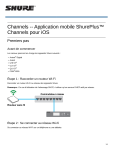
Lien public mis à jour
Le lien public vers votre chat a été mis à jour.